怎么重裝系統Win11|新手安裝Win11系統教程
- 2022-11-16 11:51:50 分類:教程
電腦還可以正常使用的情況下,我們能夠用最簡單的方法進行系統的安裝或重裝,這篇文章是本站給大家帶來的兩個重裝系統Win11方法。
推薦方法一:適合安裝或重裝Win11
注意事項:
1)備份好C盤所有重要數據,包括桌面上的所有文件
2)重裝系統過程中,會修改系統關鍵的啟動項等,因此需要退出殺毒軟件,或關閉防火墻
1、下載并打開白云一鍵重裝系統,然后點擊【重裝系統】;
推薦方法一:適合安裝或重裝Win11
注意事項:
1)備份好C盤所有重要數據,包括桌面上的所有文件
2)重裝系統過程中,會修改系統關鍵的啟動項等,因此需要退出殺毒軟件,或關閉防火墻
1、下載并打開白云一鍵重裝系統,然后點擊【重裝系統】;
白云一鍵重裝系統簡述:
-最簡單好用的系統重裝軟件
-全網獨家技術/支持GPT-UEFI一鍵裝機
-完美兼容市面所有主板
-支持安裝Windows XP/7/8/10/11系統

2、提供了【純凈系統】和【原版系統】,方便用戶下載并且安裝適合自己的操作系統;


3、比如說我們要安裝原版的Win11系統,可以切換到【原版系統】選項卡,然后找到【Microsoft Windows 11 64位 (Windows11 22H2 微軟官方MSDN原版系統(專業版))】,然后點擊【安裝系統】;

4、點擊安裝原版的Win11系統后,會提示是否備份資料,備份文件支持【桌面/我的文檔/收藏夾/瀏覽器/QQ聊天記錄/微信聊天記錄】,以及備份【當前系統】,如果不需要備份,直接點擊【跳過】即可;

5、系統安裝(接下來的過程無需您的干預,程序會自動完成安裝的步驟,您可以離開電腦稍作放松);

6、系統的安裝過程,只需要耐心等待進度條執行完成;

7、系統安裝完成,電腦重啟的時候,選擇操作系統下,點擊【Windows 11 Professional】;

8、最后,成功進入桌面,說明Win11系統安裝完成了;

拓展知識:雙系統切換方法
1、打開運行【Win+R】,然后輸入【msconfig】命令,按【確定或回車】快速打開系統配置;
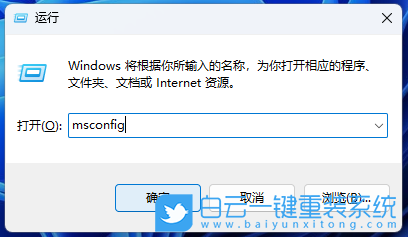
2、系統配置窗口,點擊【引導】選項卡,選擇自己需要的Windows系統后,再點擊【設為默認值】,最后點擊【應用確定】,以后電腦開機,就可以進入到設置的默認系統;
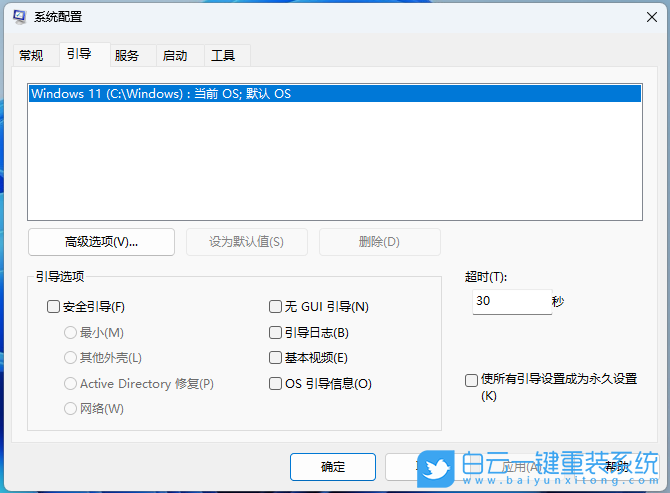
方法二:只適合安裝了Win11系統的電腦使用
注意事項:
-操作前務必備份電腦全盤資料至外部存儲設備(U盤、移動硬盤)
-付費軟件的重新激活方式或重新安裝方式備份,例如Office,需要記住Office激活賬號和密碼
-備份后,需要將外部存儲設備拔除再進行重置操作
1、按【Win】鍵,或點擊任務欄上的【開始圖標】,然后在打開的已固定應用下,找到并點擊打開【設置】;
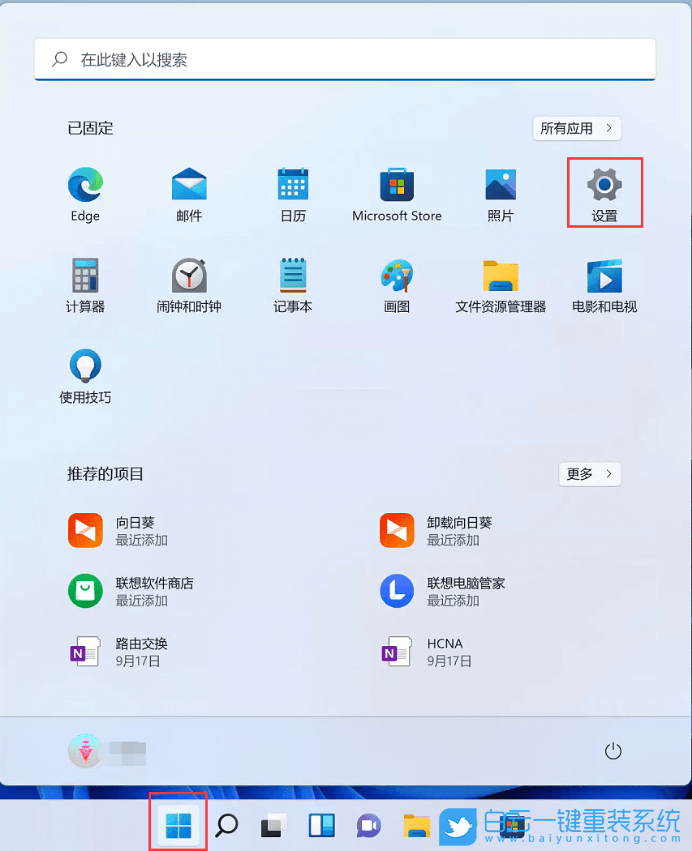
2、設置窗口,左側選擇的是【系統】,右側點擊【恢復(重置、高級啟動、返回)】;
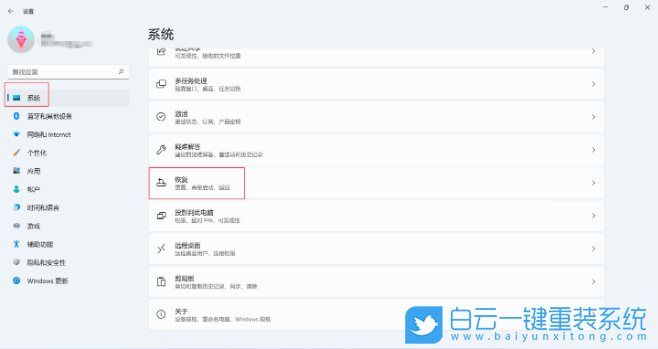
3、當前路徑為:系統 - 恢復,點擊恢復選項下的重置此電腦(選擇保留或刪除個人文件,然后重新安裝 Windows)右側的【初始化電腦】;

4、選擇一個選項,建議選擇刪除所有內容;
保留我的文件:刪除應用和設置,但保留個人文件
刪除所有內容:刪除所有個人文件、應用和設置
注意:選擇保留我的文件選項,依然有風險,發生預料之外的錯誤,而導致個人資料丟失,務必全盤備份個人資料后操作
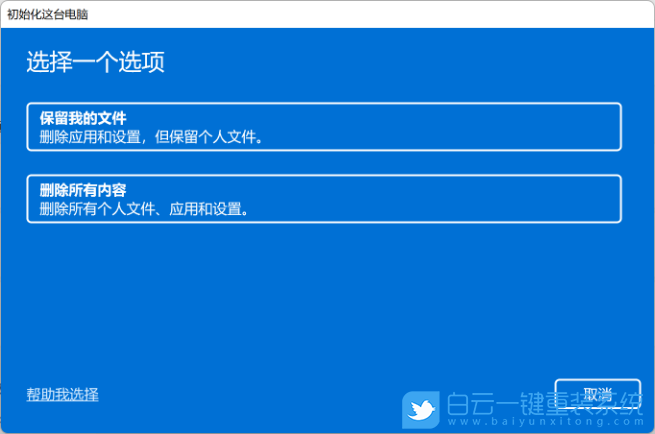
5、你希望如何重新安裝 Windows?建議選擇本地重新安裝;
云下載:下載并重新安裝 Windows (需要聯網)
本地重新安裝:從此設備重新安裝 Windows
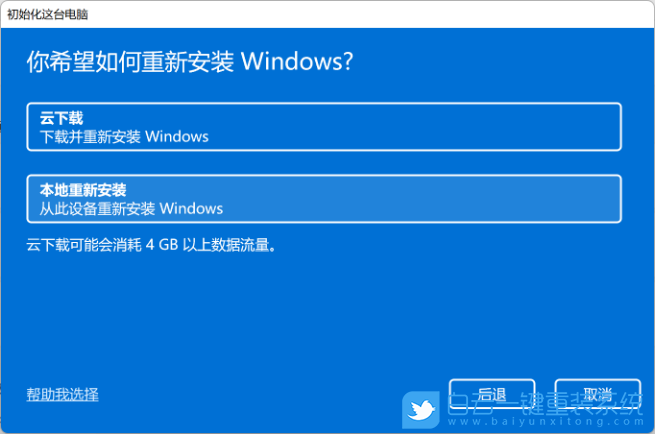
6、其他設置,建議選擇默認設置,直接點擊【下一頁】即可;
刪除應用和文件。不清理驅動器
僅刪除 Windows 驅動器中的所有文件:電腦存在多個盤符,默認只刪除C盤所有內容,其它盤符不影響(若電腦只有C盤,則不會出現此選項)
注意:默認選擇只會刪除C盤所有資料,依然有風險,發生預料之外的錯誤,而導致個人資料丟失,務必全盤備份個人資料后操作
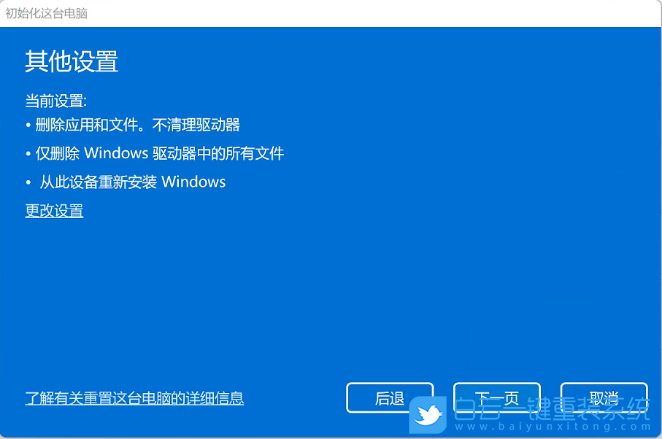
7、最新更新,此電腦最近已更新。如果繼續重置這臺電腦,你將無法撤消更新,沒問題的話,點擊【下一頁】;
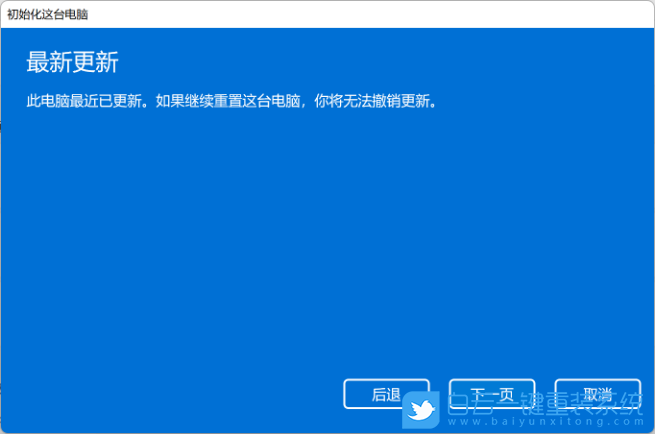
8、準備就緒,可以初始化這臺電腦,最后確認重置系統的所有設置,確認設置無誤,點擊【重置】即可;
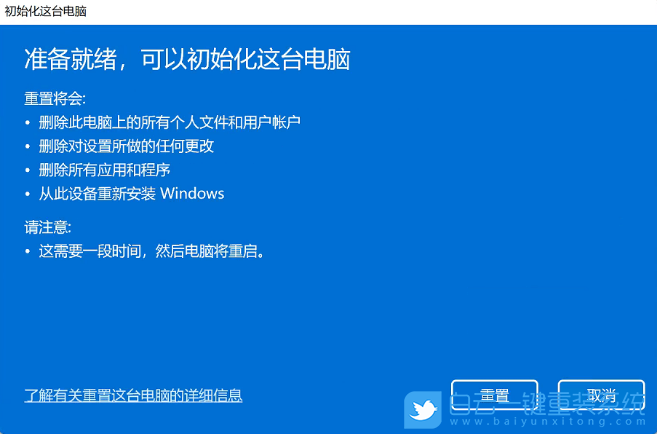
需要保持電腦處于接通電源狀態,等電腦重置完成,進入基礎設置界面即可操作。

Win10如何在非觸屏設備打開經典模式屏幕鍵盤|怎么打開屏幕鍵盤使用搭載win10系統的 觸屏設備用戶打開屏幕鍵盤,可以直接按設置 - 設備 - 輸入,里面就可以找到屏幕鍵盤的開關。 但是對

聯想拯救者刃7000K 2021臺式電腦11代CPU怎么裝Win7聯想拯救者刃7000K 2021系列臺式電腦,是聯想推出的臺式電腦,目前共有4款產品。英特爾酷睿i開頭11代系列處理器,默認預裝




